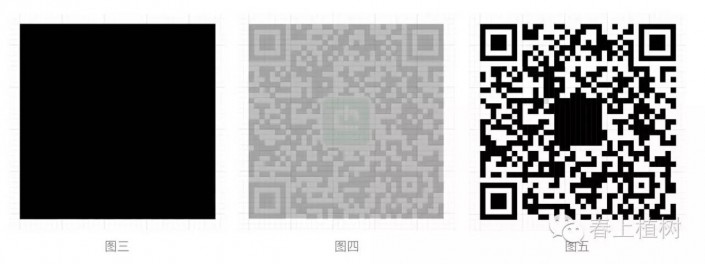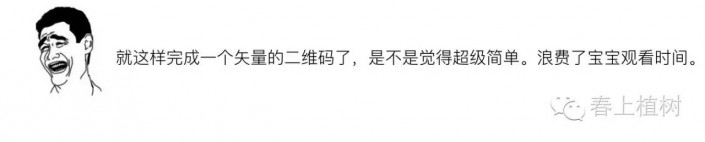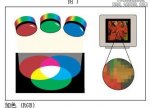二维码,设计特色二维码教程(2)
第二步
网格与二维码对应(如以上图二),把二维码图片锁住“command+2”/(win系统应该ctrl+2),然后使用“矩形工具”临摹画一个网格大小的矩形,使用“command+d”横向复制,再纵向复制,最终效果把二维码格子填满,(见图三)。全选,调整透明度30%左右(见图四),看清楚就可以了。然后透出来的白格子删掉,(见图五)。我这是傻逼的办法,还有更多的办法,只要失量的就行了。
接下来咱们可以进行创意设计了,可以网上进行一些素材搜索,想想自己做一个什么样的,可以根据自己的品牌风格来定,比如中国移动可能考虑网络科技方面,或者轻松舒适的上网等类型。宝马则是汽车行业,可以往立交桥、高速公路、建筑等等。这些主题就自己考虑,当然我做的就是小清晰为主,《春上植树》寓意是春天新的一年开始,播种植树,以后乘凉和收获,代表着现在给大家分享的知识,今后必然是有所有用的。所以主要以草地、树、路、花、房子。一种自然、轻松的的感觉。
第三步
接下来我将把正方形变成圆角矩形,上面我有说到说使用ai cc版本制作,因为cc版本有一个快速使矩形变圆角的功能。 选中一个正方形,中间四个点,快速变圆角矩形
选中一个正方形,中间四个点,快速变圆角矩形 ,点某一个角可以将某个角变圆
,点某一个角可以将某个角变圆 ,非常快速好用的功能。
,非常快速好用的功能。

第四步
将定位标志,也就是三个角的正方形,变成圆形,也可以变圆角矩形,这个你自己定。千万不能改变太大,不然设备扫描不出来。效果如图下:
学习 · 提示
相关教程